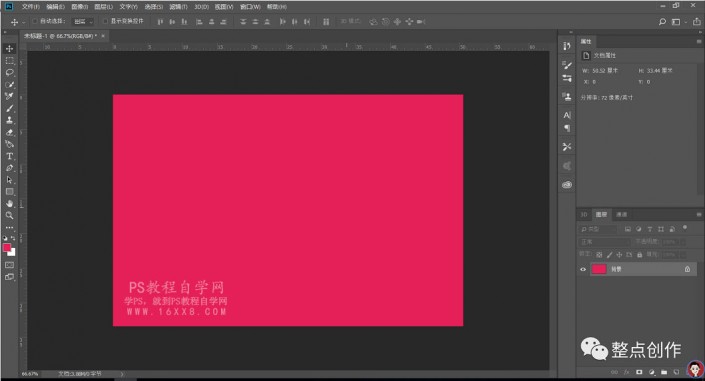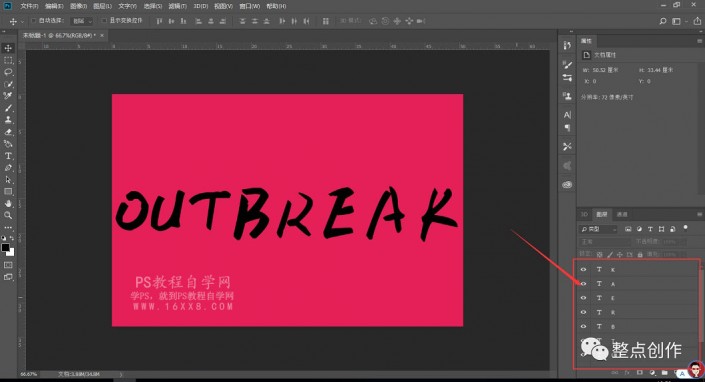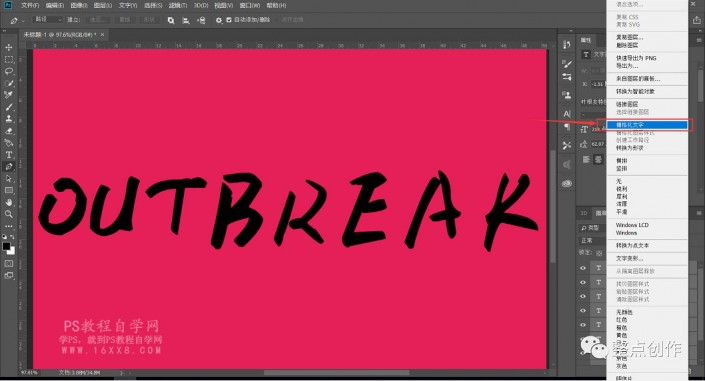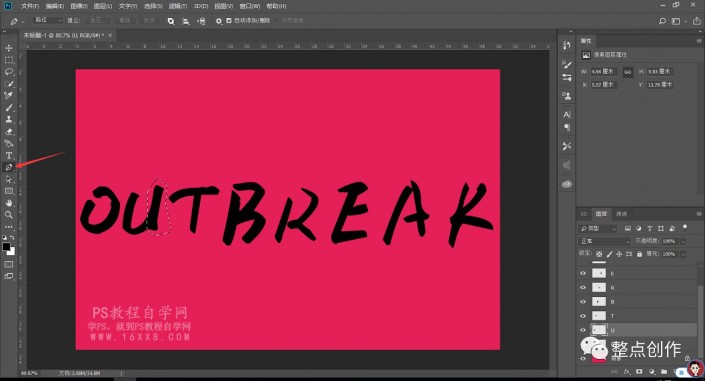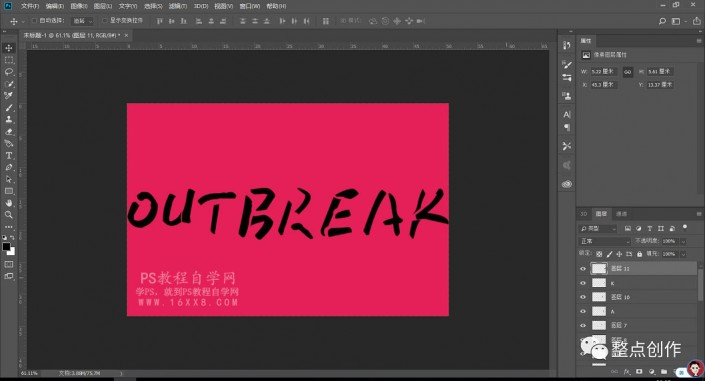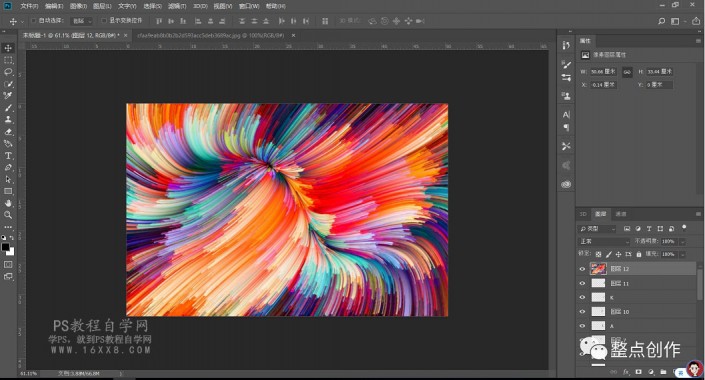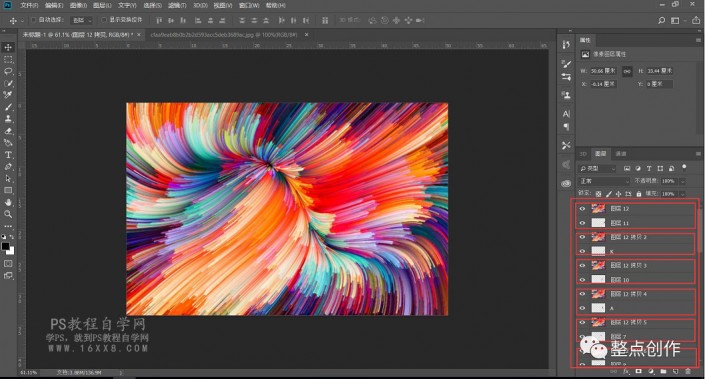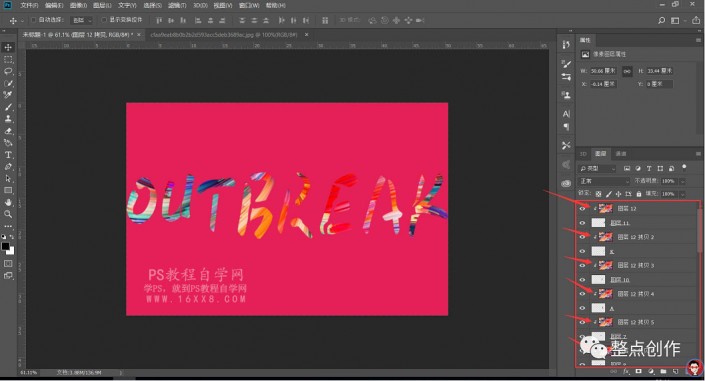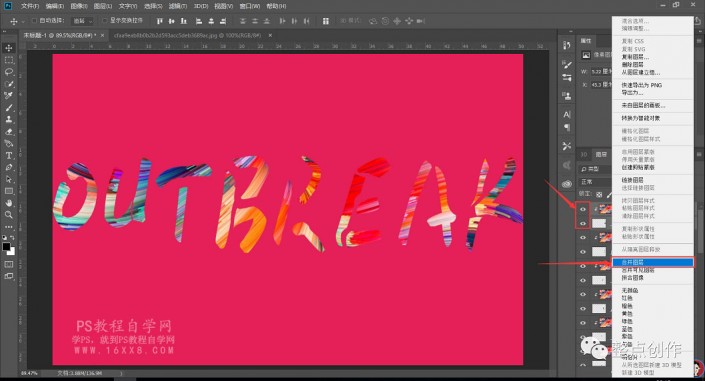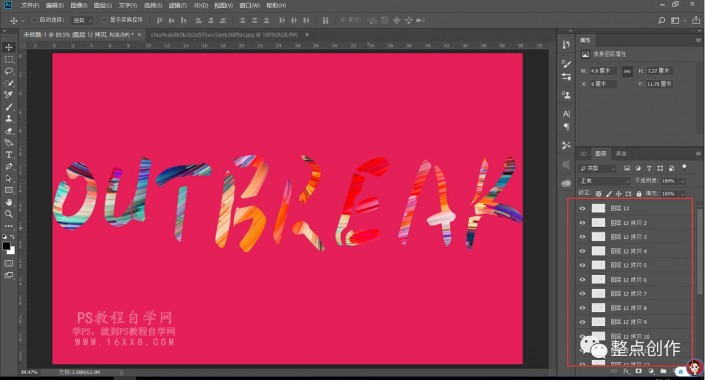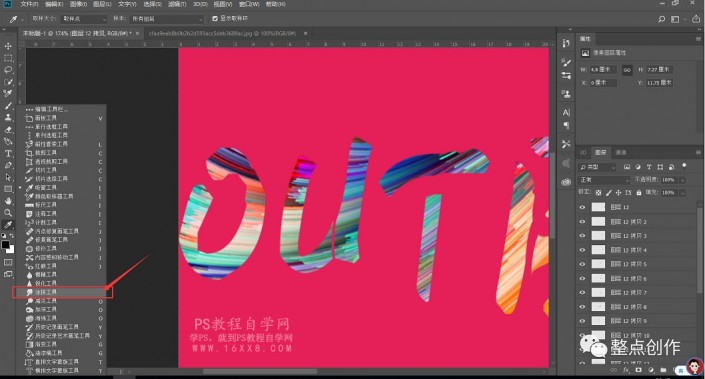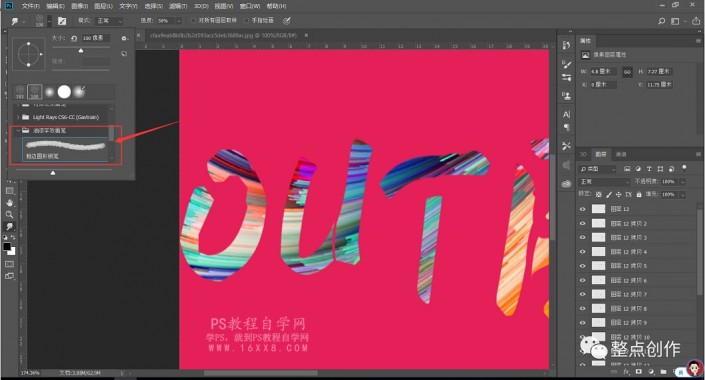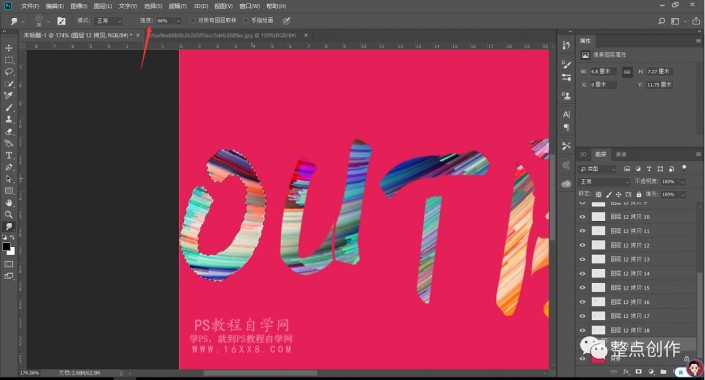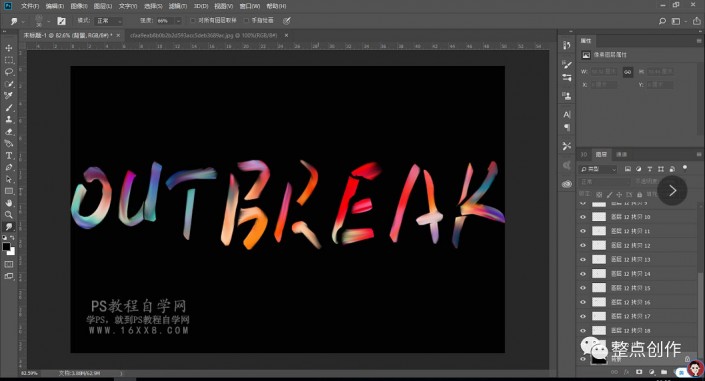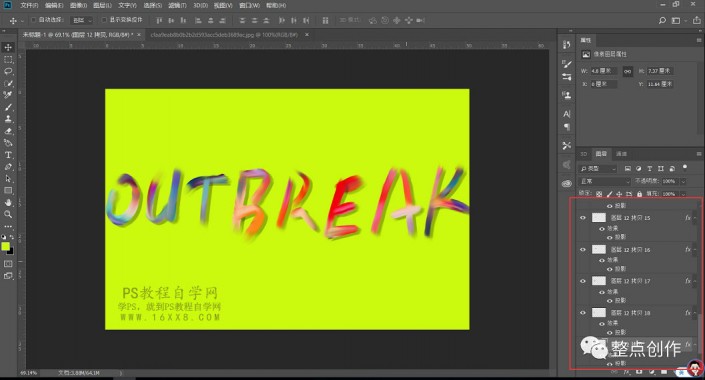油漆字,用笔刷制作色彩缤纷的油漆字(4)
本篇通过笔刷来制作一款特别好看的油漆字体,制作起来比较简单,我们需要用钢笔工具对字体进行笔画裁剪,再导入好看的图片,图片在选择上,选择色彩漂亮的,这样做出来字体才会更加美丽,再用笔刷进行涂抹就可以,具体通过教程来学习一下吧,相信你会做的更好的。
效果图:
教程素材:http://www.16xx8.com/photoshop/sucai/2019/p167395.html
操作步骤:
创建合适大小的画布。填充好喜欢的颜色
选择文字工具。每个字体单独输出,方便对字体进行“骚”操作
将所有文字栅格化处理,这样才能对字体进行操作
选择钢笔工具。对字体进行笔画裁剪。
字母“u”由两笔画构成,框选一笔笔画,Ctrl+X剪切,Ctrl+V粘贴
笔画大致裁剪完成,我将其分开供大家参考下,如图
导入素材图片,布满画布。
尽量选择这种五彩鲜艳的图片,效果才会不错
在每一个字体图层上方都放置素材图层,如图
按住Alt,左击每一个素材图层与字体图层之间,从而创建剪贴蒙版
按住shift,选择每个创建了剪贴蒙版的图层,右击空白处,选择“合并图层”
选择涂抹工具,笔刷选择油漆字效画笔
控制好笔刷强度。为了方便涂抹,按住Ctrl,左击需要涂抹的字体图层,创建选区,从而可在选区内肆意涂抹
涂抹效果如图。
为了方便观察,我将画布颜色修改为黑色
再次调整笔刷强度。字体起点与端点稍微进行涂抹,使其效果流畅自然。如图
再对剪切造成的缺口进行涂抹,填补缺口。如图
调整好字体笔画位置,修改画布颜色(感觉还是这颜色配)。
最后给字体添加阴影效果
大致就完成了。排版,码字,出效果图
是不是很简单,也很漂亮,自己可以设计更有创意的颜色,一起来练习一下吧。
学习 · 提示
相关教程